Jak wyłączyć powiadomienia PUSH (alerty) w przeglądarkach: Google Chrome, Firefox, Opera
Pytanie od użytkownika
Cześć.
Powiedz mi, jak możesz wyłączyć lub zablokować małe wyskakujące okienka u góry przeglądarki Chrome (przypis redaktora: są to powiadomienia PUSH lub nazywane są też alertami).
Pojawiają się na niektórych stronach z prośbą o pozwolenie na ich subskrypcję. Zawsze je blokuję (lub nie pozwalam na ich wyświetlanie), aby nie zatykać ekranu. Ale nawet to jest już nudne, czy można je jakoś całkowicie wyłączyć?
Pozdrowienia dla wszystkich!
Ogólnie rzecz biorąc, ostatnio takie powiadomienia zaczęto integrować w wielu witrynach: tam, gdzie jest to konieczne i gdzie nie jest to konieczne. Większość przeglądarek z ustawieniami domyślnymi oferuje możliwość podjęcia własnej decyzji o ich wyświetlaniu/blokowaniu. Te. Ostatni to użytkownik ☺.
Moim skromnym zdaniem są to zwykłe wyskakujące okienka, które odwracają uwagę i zakłócają normalne przeglądanie serwisu. W tym artykule opowiem Ci, jak możesz je trwale zablokować (na przykładzie kilku popularnych przeglądarek).
Poniższy zrzut ekranu pokazuje przykład takiego powiadomienia. Z jednej strony nie wydaje się to jakieś krytyczne (zwłaszcza na dużym monitorze), ale z drugiej (gdy wyskakuje na co trzeciej stronie) zaczyna irytować...
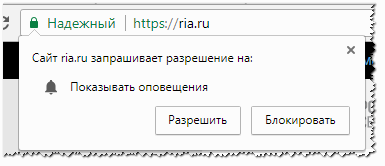
Wyłącz powiadomienia w
Chrom
Uruchom przeglądarkę i otwórz ustawienia (aby się do nich dostać, kliknij ikonę „trzech szklanek” w prawym górnym rogu, patrz zrzut ekranu poniżej). Możesz też otworzyć stronę, kopiując następujący adres do paska adresu przeglądarki: chrome://ustawienia/ .
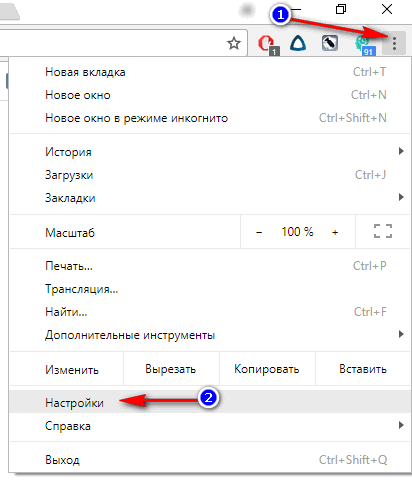
![]()
Dodatkowy //Chrome
Następnie otwórz zakładkę „Ustawienia treści”.
Ustawienia treści // Chrome
Ma kolejną podsekcję „Alerty” (tego potrzebujemy).
- lub całkowicie zablokuj powiadomienia we wszystkich witrynach jednocześnie: w tym celu ustaw suwak na "Zablokowany" , jak na zrzucie ekranu poniżej;
- Lub pozwalają zaprzeczyć aby wyświetlać powiadomienia na niektórych stronach, które odwiedziłeś wcześniej (tam wyświetli się lista).
Zablokowane powiadomienia // Chrome
Ogólnie rzecz biorąc, po tak prostym przesunięciu suwaka w odpowiednie miejsce, te małe wyskakujące okienka nie będą już Cię denerwować!
Firefoksa
W tej przeglądarce wymagane ustawienie jest nieco „ukryte” - teraz je znajdziemy...
Najpierw musisz otworzyć stronę ustawień: o: konfiguracja- skopiuj ten link do paska adresu przeglądarki i postępuj zgodnie z nim.
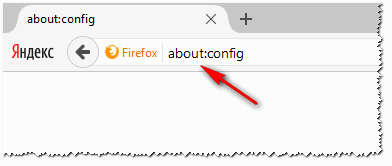
Przeglądarka zapyta Cię ponownie i ostrzeże, że odwiedzanie tej strony jest „niebezpieczne”, ponieważ... Możesz ustawić przeglądarkę w stan niedziałający. Ogólnie rzecz biorąc, zgadzamy się podjąć ryzyko i iść dalej…
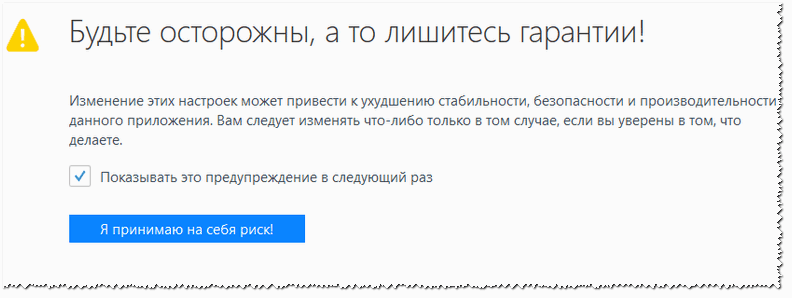
Skopiuj do wiersza „Wyszukaj”. dom.push.włączony(przykład pokazano na zrzucie ekranu poniżej). Przeglądarka powinna znaleźć to ustawienie - domyślnie powinno być PRAWDA(to znaczy włączone). Po prostu kliknij go prawym przyciskiem myszy i przekonwertuj wartość na FAŁSZ(wyłączony).
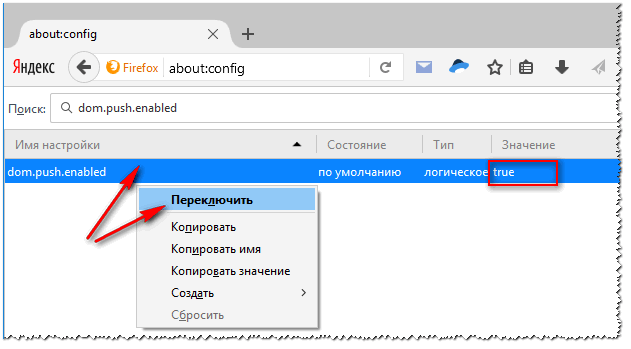
Przełączanie wartości dom.push.włączony na Fałsz // Firefox
Powinno wyglądać jak na zrzucie ekranu poniżej. Teraz powiadomienia są wyłączone i możesz bezpiecznie przeglądać strony, nie rozpraszając się różnymi drobnostkami...
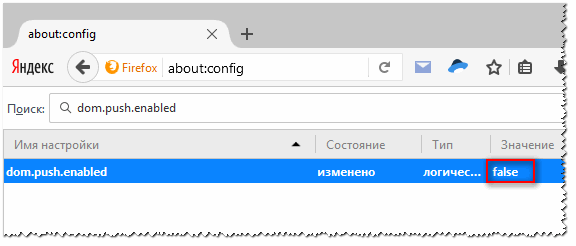
Opera
Otwórz menu „Opera” i przejdź do ustawień, zobacz zrzut ekranu poniżej (nawiasem mówiąc, możesz po prostu nacisnąć kombinację przycisków Alt+P).
Strona ustawień jest również dostępna pod adresem: opera://ustawienia.
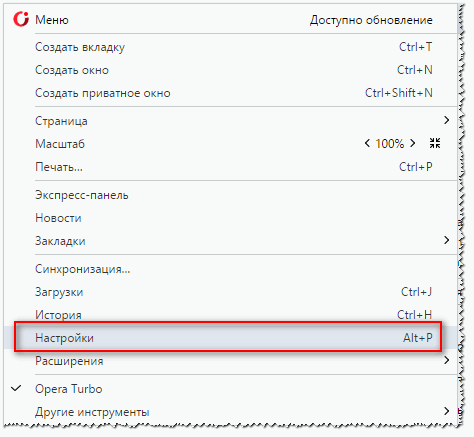
Następnie musisz otworzyć sekcję „Witryny” i przewinąć stronę do tej sekcji „Wyskakujące okna” : Polecam ustawić suwak w trybie „Blokuj wyskakujące okienka”.
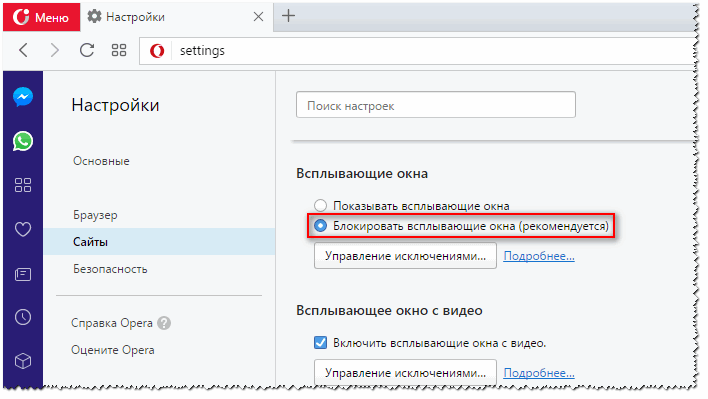
Blokada wyskakujących okienek // Ustawienia Opery
Nawiasem mówiąc, Opera jest pod tym względem bardzo elastyczną przeglądarką: pozwala skonfigurować witryny wykluczeń, oddzielnie dystrybuując blok i uprawnienia dla każdego adresu. Wygodny!
![]()
Mam wszystko na ten temat...
Życzę wszystkim powodzenia i bądźcie mniej rozproszeni ☺
 Sandboxie pobierz Sandboxie w języku rosyjskim pobierz sandbox za darmo
Sandboxie pobierz Sandboxie w języku rosyjskim pobierz sandbox za darmo Jak wyłączyć powiadomienia PUSH (alerty) w przeglądarkach: Google Chrome, Firefox, Opera
Jak wyłączyć powiadomienia PUSH (alerty) w przeglądarkach: Google Chrome, Firefox, Opera 25 narzędzi online do generowania łatwych do wymówienia i losowych haseł
25 narzędzi online do generowania łatwych do wymówienia i losowych haseł Jak korzystać z CCleanera
Jak korzystać z CCleanera Programy do trwałego usuwania plików
Programy do trwałego usuwania plików Kopia zapasowa systemu Windows 10
Kopia zapasowa systemu Windows 10 Jak włączyć tryb incognito w przeglądarce Chrome
Jak włączyć tryb incognito w przeglądarce Chrome